อันไหนดีกว่า – iOS หรือ Android? จากมุมมองของผู้ใช้ ที่นั่น ไม่เคยเป็นผู้ชนะที่ชัดเจน แต่ถ้าคุณยึดติดกับค่าย Android คุณอาจเคยสงสัยว่า แอปแก้ไข PDF ที่ดีที่สุด ใดที่ดีที่สุด สำหรับ Android และในขณะที่มีปลามากมายในมหาสมุทร คุณควรระมัดระวังอย่างยิ่งเมื่อเลือกโปรแกรมแก้ไข PDF สำหรับ Android ในอนาคต โดยเฉพาะ หากคุณวางแผนที่จะจัดการกับความรับผิดชอบในการทำงานบางส่วนขณะเดินทางไปทำงาน
คุณ สามารถ เสมอ ไปหาโปรแกรมอ่าน PDF ฟรีแล้วปล่อยไว้อย่างนั้น แต่บางครั้งเพียงแค่อ่านไฟล์ PDF อาจจะไม่เพียงพอ ซึ่งก็คือเมื่อ ตัวเลือกเพิ่มเติมสำหรับการแก้ไขและใส่คำอธิบายประกอบเนื้อหาในโครงการของคุณอาจมีประโยชน์มาก
แอพตัวแก้ไข PDF บน Android มีความสามารถอะไรบ้าง
ตามที่กล่าวไว้ แอป PDF ที่เหมาะสมสำหรับ Android ไม่เพียงแต่ควรมีฟังก์ชันการอ่านที่ดีเท่านั้น หากคุณต้องการประสบการณ์ที่ดีกว่า โปรแกรมแก้ไข PDF ก็น่าจะให้บริการคุณได้ดียิ่งขึ้น เนื่องจากซอฟต์แวร์ดังกล่าวสามารถทำสิ่งส่วนใหญ่ที่จำเป็นสำหรับงานในสำนักงานและโครงการได้ ยิ่งไปกว่านั้น คุณควรจะสามารถสร้าง PDF ได้ตั้งแต่ต้นเมื่อจำเป็น ซึ่งเป็นฟีเจอร์ที่แอปอย่าง PDF Extra รองรับอย่างเต็มที่
PDF Extra ช่วยให้ผู้ใช้สามารถสร้าง PDF ใหม่ได้หลายวิธี
- สร้าง PDF ตั้งแต่เริ่มต้น บางครั้ง การเริ่มต้นจากกระดานชนวนที่สะอาดเป็นสิ่งที่ดีที่สุดที่คุณสามารถทำได้สำหรับโครงการของคุณ เนื่องจากช่วยให้คุณควบคุมการสร้างสรรค์ได้อย่างเต็มที่ นี่คือวิธีการ สร้าง PDF บน Android:
- เปิด PDF พิเศษ
- ในหน้าจอ "เครื่องมือ" ให้แตะ "เพิ่มเติม"
- ในส่วน "สร้าง" ให้แตะ "สร้างช่องว่าง"
- ปรับแต่ง PDF ของคุณโดยการป้อนหน่วยวัดของเอกสารของคุณ จากนั้น แ��ะ "ตกลง"
- รวม PDF นี่เป็นอีกวิธีที่ง่ายมากในการสร้าง PDF ใหม่บน Android แต่คราวนี้ คุณต้องมีไฟล์ PDF อื่นอีกอย่างน้อยสองไฟล์ ที่คุณสามารถรวมเข้ากับเอกสารใหม่ได้ ต่อไปนี้เป็นวิธีการดำเนินการ:
1. จากหน้าจอ "หน้าแรก" บนอุปกรณ์ Android ของคุณ ให้แตะ ตัวเลือก "รวม PDF"
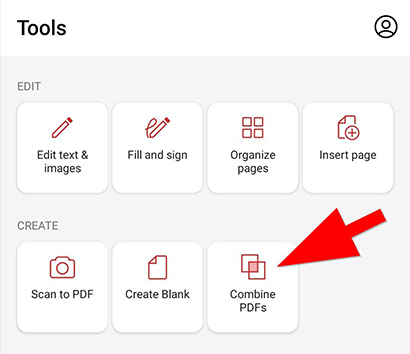
2. เลือกไดเร็กทอรีที่มีไฟล์อยู่ (ระบบคลาวด์ MobiDrive หรือที่เก็บข้อมูลภายใน)

3. เลือกไฟล์ คุณต้องการรวม (อย่างน้อยสอง) แล้วแตะ "ถัดไป"
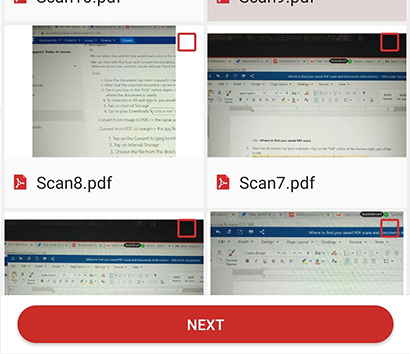
4. แตะ "รวม" เพื่อยืนยันการเลือกของคุณ
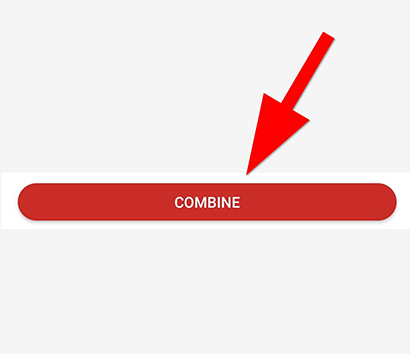
- สแกนเป็น PDF อาจเป็นวิธีที่สะดวกที่สุดในการสร้างไฟล์โดยใช้โปรแกรมแก้ไข PDF บน Android เป็นตัวเลือกที่รวดเร็วที่ให้เอกสาร PDF ใหม่ในไม่กี่วินาที ต่อไปนี้เป็นวิธีดำเนินการ:
1. แตะตัวเลือก "สแกนเป็น PDF"
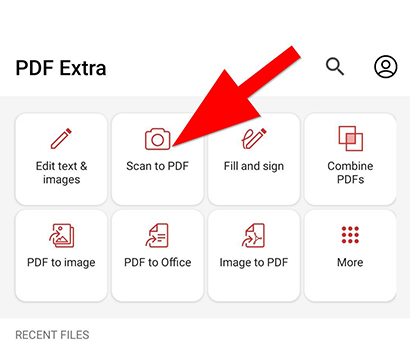
สแกนเนื้อหาที่คุณต้องการด้วยกล้องในโทรศัพท์ของคุณ
3. แตะรูปภาพที่ถ่าย
4. ตั้งชื่อไฟล์ของคุณและทำการปรับเปลี่ยนหากจำเป็น
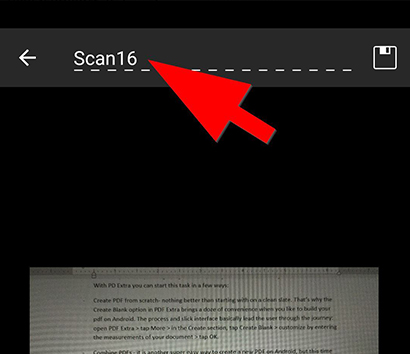
แตะไอคอน "บันทึก" ที่ด้านบนขวา
6. เอาล่ะ – คุณได้รับ PDF ใหม่จากการสแกน!
- แปลง PDF ไปเป็นรูปแบบไฟล์อื่น อีกหนึ่งตัวเลือกที่ยอดเยี่ยมเมื่อต้องรับมือกับโปรแกรมแก้ไข PDF สำหรับ Android โปรแกรมแปลงไฟล์ช่วยให้คุณสามารถแปลง PDF เป็นรูปแบบไฟล์ยอดนิยมอื่นๆ ได้อย่างรวดเร็ว เช่น รูปภาพ , เอกสาร Word และ Excel , ePub และอื่นๆ
โปรแกรมแก้ไข PDF ที่ดีที่สุดสำหรับ Android คือตัวใด
เมื่อเลือกโปรแกรมแก้ไข PDF ตัวแรก คุณควรพิจารณาบางสิ่งก่อนที่จะตัดสินใจเลือกผลิตภัณฑ์ใดๆ โดยทั่วไปแล้ว โปรแกรมแก้ไข PDF ของ Android ที่ดีที่สุดสามารถให้คุณมากกว่าการอ่าน PDF ธรรมดา ๆ การสร้าง การรวม การแปลง ใส่คำอธิบายประกอบ PDF – ทั้งหมดนี้และอื่นๆ ควรรวมไว้ด้วย เพื่อให้คุณสามารถเปลี่ยนแปลงอะไรก็ได้ภายในไฟล์ PDF หากคุณต้องการ
ด้วยเหตุนี้ โปรแกรมแก้ไข PDF ของ Android ที่ได้รับการยกย่องมากที่สุดในขณะนี้จึงได้แก่:
- PDF พิเศษ
- Adobe Acrobat Reader
- Foxit MobilePDF
- ExPDF Reader
- PDF Reader Pro
- Xodo PDF
- PDFelement
- Kdan PDF Reader
ในบรรดาสิ่งเหล่านี้ PDF Extra โดดเด่น เนื่องจากมีแพ็คเกจที่สมบูรณ์และขั้นตอนการทำงานที่เรียบง่าย ไม่เพียงแต่บน Android แต่ยังบนอุปกรณ์ iOS และ Windows อีกด้วย ไม่ว่าจะอิ่ม และการลงนามในเอกสาร การเพิ่ม ลายเซ็นดิจิทัลและรหั�� หรือการพิมพ์และแบ่งปันงานของคุณ ทั้งหมดนี้สามารถทำได้ด้วยการแตะเพียงครั้งเดียว (หรือการคลิก ขึ้นอยู่กับอุปกรณ์ที่หลากหลาย คุณชอบที่จะทำงานต่อไป)
วิธีเลือกโปรแกรมแก้ไข PDF ที่ดีที่สุด
การเลือกโปรแกรมแก้ไข PDF สำหรับ Android ที่ดีที่สุดนั้นเป็นการตัดสินใจเชิงอัตวิสัยล้วนๆ อย่างไรก็ตาม ก่อนที่จะเลือก โปรดพิจารณาเหตุผลหลักในการเลือกแอปที่กำหนด หากคุณต้องการมันสำหรับงานง่ายๆ เช่น การอ่านไฟล์ คุณจะไม่พลาดฟีเจอร์ต่างๆ หากคุณได้รับแอป PDF เวอร์ชันที่ถูกลดขนาดลง เนื่องจากคุณสมบัติทั้งหมดนี้ช่วยให้คุณอ่านเอกสารได้ หากคุณต้องการเพิ่มลายเซ็น มาร์กอัป และคำอธิบายประกอบอื่นๆ ให้มุ่งเป้าไปที่แอป PDF สำหรับ Android ที่เน้นไปที่ฟีเจอร์เหล่านี้ หากคุณเป็นผู้ใช้ PDF ที่มีประสบการณ์มากกว่าหรือต้องการทุกอย่างที่มีในแง่ของการแก้ไข PDF คุณควรพิจารณาแอปที่มีทั้งแพ็คเกจ
โดยรวมแล้ว บางทีวิธีที่ดีที่สุดในการตัดสินใจที่ถูกต้องคือให้คุณใช้งานแอปต่างๆ ก่อน นำไปทดสอบและดูว่ามันทำงานอย่างไร สัมผัสประสบการณ์อินเทอร์เฟซผู้ใช้และแนวทางที่มีต่อคุณ และ อย่าวิ่งไปที่ ชื่อที่ได้รับความนิยมมากที่สุดในตลาดเช่นกัน มันอาจจะเป็นทางเลือกที่ดี ขึ้นอยู่กับความนิยมและฐานผู้ใช้ แต่ในขณะเดียวกันก็อาจไม่เหมาะกับคุณและความจำเป็นทางวิชาชีพหรือสไตล์การทำงานของคุณ นั่นคือเหตุผลว่าทำไม ที่ดีที่สุด แนวทางคือการทดลองใช้แอปตัวแก้ไข PDF สำหรับ Android จัดทำรายการข้อดีและข้อเสียสำหรับแต่ละรายการ จากนั้นจึงตัดสินใจอย่างมีหลักการ หวังว่าคุณจะพบสิ่งที่คุณต้องการ โดยไม่เสียเวลามากเกินไป
และหากคุณไม่ต้องการใช้เวลาค้นคว้าข้อมูลไม่รู้จบ คุณสามารถไปที่ PDF พิเศษ – มันมีทุกสิ่งที่คุณต้องการและบางส่วนเมื่อต้องทำงานกับเอกสาร PDF ดูเหมือนหลายๆ คนจะเห็นด้วยเหมือนกัน – ปัจจุบันแอปของเรามีผู้ใช้งานมากกว่า 65,000 ราย!
ดาวน์โหลดแอป PDF ของเราสำหรับ Windows 10 และ 11 วันนี้
